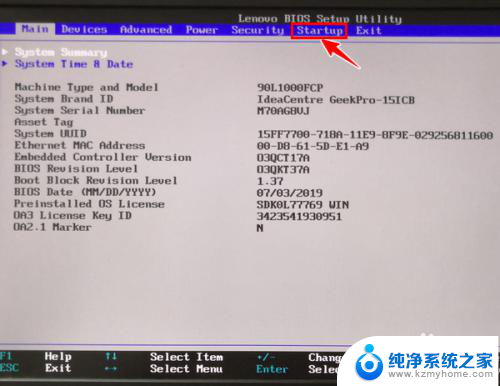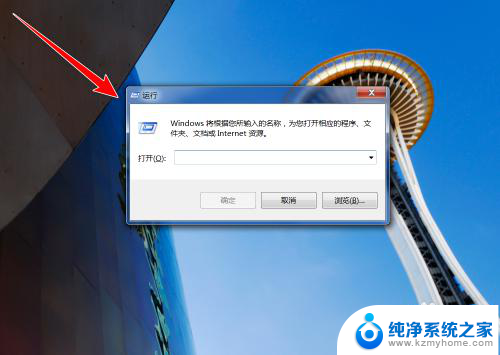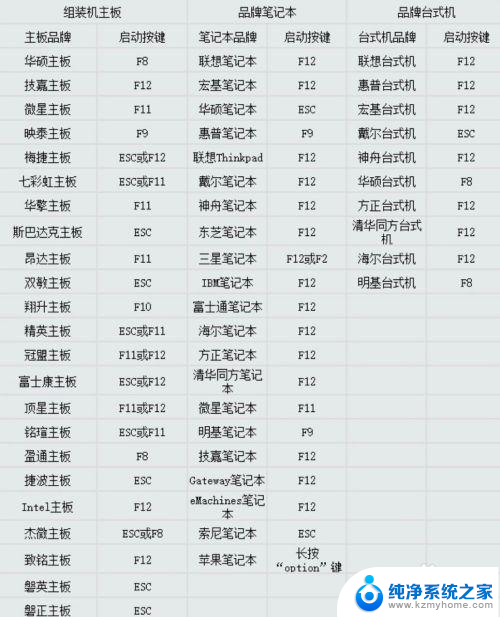设置电脑从固态硬盘启动 固态硬盘设置为第一启动项的详细步骤
更新时间:2024-08-16 13:41:05作者:xiaoliu
固态硬盘作为一种高速存储设备,能够大大提升电脑的启动速度和运行效率,要设置电脑从固态硬盘启动,首先需要进入BIOS界面,然后找到启动选项,将固态硬盘设置为第一启动项。接下来保存设置并重新启动电脑,就可以享受到固态硬盘带来的快速启动体验。这一简单的步骤可以让你的电脑焕然一新,让工作和娱乐更加高效便捷。
步骤如下:
1.将装有固定硬盘的电脑重启,在重启的同时按键盘上的F2按键。

2.进入bios的界面,选择标题栏的boot选项。

3.进入boot的界面,在界面下方可以看到启动的顺序排序。找到你的固态硬盘名称。
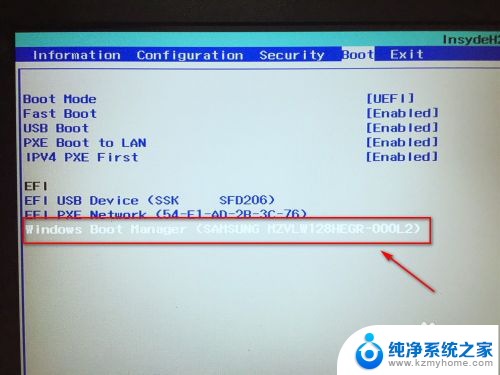
4.接着按F5或F6按键,将固态硬盘选项调整到第一位。
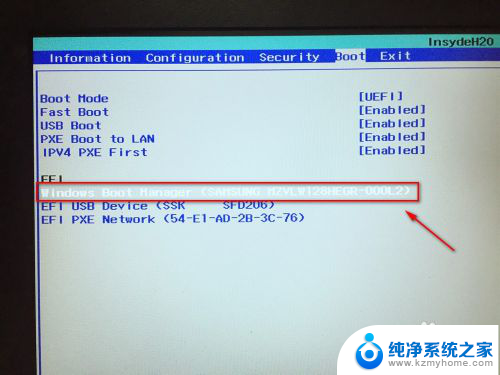
5.设置好后,按键盘的F10按键。然后弹出退出并保存的小窗口,这里点击yes选项。

6.最后,电脑会重启。固定硬盘装有系统的话,就会优先从固态硬盘启动了。

以上就是设置电脑从固态硬盘启动的全部内容,有遇到这种情况的用户可以按照我的方法来解决,希望能够帮助到大家。